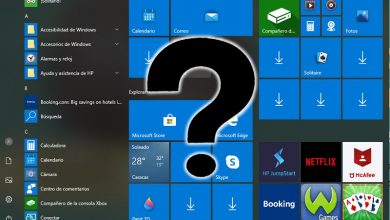Comment envoyer du contenu directement de VLC vers Chromecast
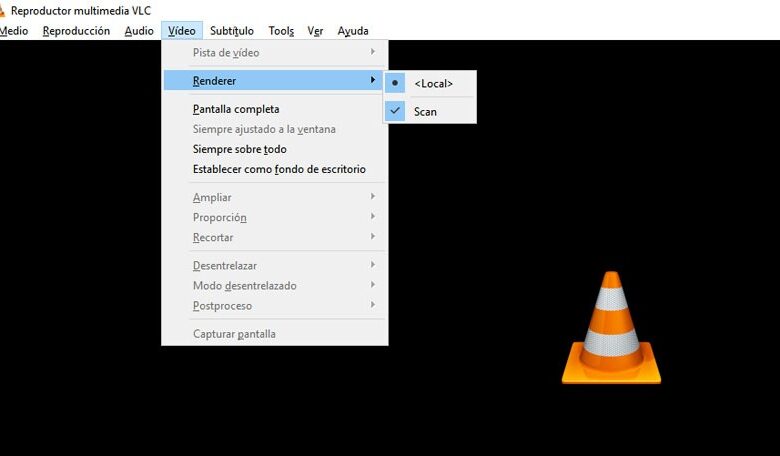
Au fur et à mesure que le temps passe et que le contenu multimédia, en particulier les vidéos, se répand sur la plupart des appareils que nous avons chez nous, les appareils qui complètent le travail conjoint entre notre PC, notre appareil mobile et la télévision , Ils se multiplient.
L’un des plus réussis de ces derniers temps est le Chromecast du géant Google , un produit qui, comme beaucoup d’entre vous le savent déjà, se connecte à notre télévision via son port HDMI et reçoit le contenu du mobile, de la tablette ou de l’ordinateur. Les vidéos lues dans la source, généralement en streaming, sont envoyées vers Chromecast via des applications compatibles avec le système telles que YouTube , Netflix , AtresPlayer, Wuaki ou Eurosport Player, entre autres.
Cependant, comme nous l’avons dit, dans la plupart de ces cas, l’envoi de ce que nous voulons voir sur le téléviseur via le Chromecast se fait via le streaming . C’est précisément pour cette raison que de nombreux utilisateurs demandent depuis un certain temps de pouvoir envoyer ce contenu directement depuis le lecteur PC , notamment à partir duquel il est peut-être l’un des plus utilisés et des plus largement acceptés aujourd’hui, nous nous référons à VLC .
Gardez à l’esprit que depuis quelques mois maintenant, en particulier depuis la version 52 de Chrome , le populaire navigateur Google est déjà compatible avec l’appareil susmentionné et de cette manière, nous pouvons envoyer tout ce que nous voyons dans la fenêtre du navigateur , directement sur le téléviseur sans utiliser de tiers. – des outils de fête, ce que la communauté a grandement apprécié.
Cependant, les développeurs VLC mettent un peu plus de temps à lancer une version finale de leur produit avec cette compatibilité, bien qu’il s’agisse d’une fonction qui peut déjà être testée à partir de la version Beta du lecteur , nous nous référons à la 3.0 que vous pouvez télécharger à partir d’ici .
Tout d’abord, il faut garder à l’esprit qu’il s’agit d’une version en phase beta, donc elle peut encore présenter certains problèmes de stabilité et de performances. Une fois téléchargé, nous exécutons le VLC compatible Chromecast et accédons au menu « vidéo / rendu » situé en haut de l’interface principale. Ici, nous sélectionnons le support sur lequel nous effectuerons la reproduction, il suffit donc de cliquer sur l’option » scan » pour lancer la recherche du Chromecast qui se trouve sur notre WiFi , en le sélectionnant une fois que VLC l’a détecté.
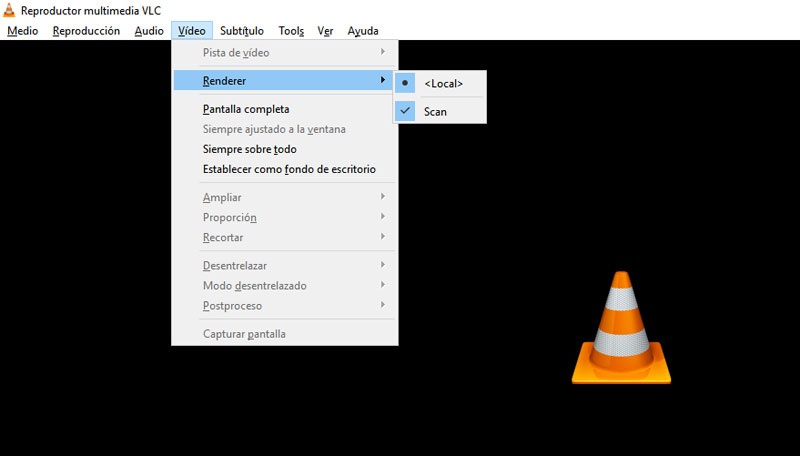
Pour finir, nous faisons glisser le contenu multimédia vers la fenêtre VLC, bien que la première fois que nous le faisons de cette manière, nous devrons accepter un certificat qui nous permet d’utiliser cette fonctionnalité en permanence ou pendant 24 heures. Après cette étape, que nous n’effectuons qu’une seule fois si nous sélectionnons «en permanence », nous rechargeons à nouveau la vidéo et nous la verrons à la télévision .
Lors de la réalisation de toutes les étapes précédentes que nous venons de mentionner, il est conseillé de ne charger aucune vidéo dans le lecteur, mais de la charger une fois le Chromecast détecté comme nous l’avons indiqué.